ここでもうひとつ、OSXを快適に使うために必要なメンテナンス用のコマンドを解説します。
OS9以前のクラシックMacOSでも長期間使っていると、ブラウザがブックマークを読み込めなかったり、起動に異常に時間がかかったりとか調子が悪くなってくることがありました。
その時にオールドMacユーザにはお馴染みのメンテナンス法として、デスクトップの再構築というのがありました。
コマンド+optionキーを押しながら再起動というやつです。
これはファイルの関連付けを記録するデスクトップファイルという不可視ファイルを新しく作り直すという操作でした。
OSXにもそれによくにた考え方のメンテナンス法があります。
OSXの場合ファイルの関連付けが壊れてくると、アプリアイコンがフォルダアイコンに変わったり、アイコン無しになったり特定のアプリがうまく機能しないなどの問題が起きてきます。
特にクラシック環境を毎日使うような人は、そういう問題が起きやすいようです。
そこで、デスクトップファイル再構築に似た作業をしますが、OSXでは再起動せずにterminalにコマンドを打つだけでこれを実行します。
これをprebindingといいます。
ここでもルートの権限を代用するsudoを利用したコマンドを使います。
prebinding(ファイルの関連付けの再構築)
% sudo update_prebinding -root /
このコマンドを実行するとルートのパスワードを要求されますので、タイプして下さい。
あとは見ているだけです。
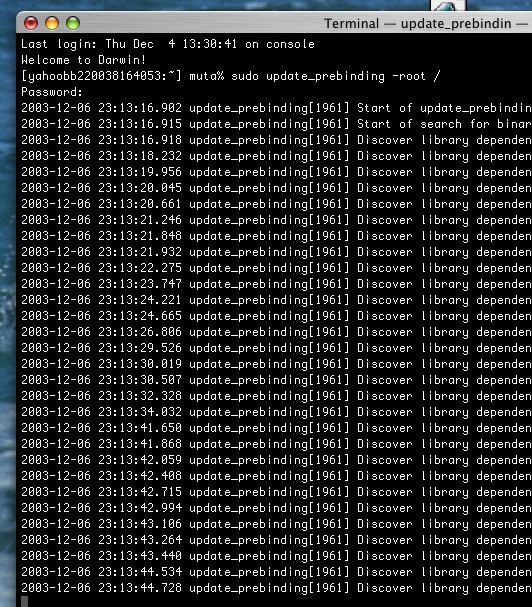
これを実行すると、作業状況が以下ズラズラっと表示されます。
アップデートしたアプリに関してはprebindingを実行できないという表示も見えますが気にすることはありません。
最後に作業が終了すると
「再関連づけに○件成功した」
というような表示が出ます。
これで作業終了です。
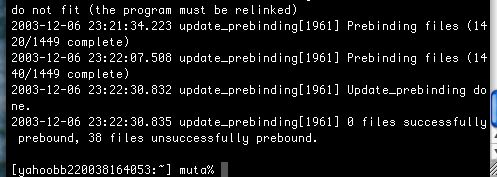
この作業はそれほど神経質になってやる必要はありません。
月に一回もやれば十分だと私は考えています。
それでも半年間ノーメンテナンスで稼働させていた場合、数十件をprebindingしましたので、時々は思い出した方が良いと思います。
<注記>
このupdate_prebinding -root /のコマンドはMacOSXのシェルではおそらくLeopard辺りから無効になっている。
最初はユーティリティからなら起動することができたが、現在はどこからもかけられなくなって、おそらくupdate_prebindingというコマンド自体がコマンドサーチパスから排除されていると思われる。
現在のMac、少なくともLion以上のMacにはこのメンテナンスは必要ないということなので、この記事はもはや古くなってしまったが、こういうコマンドもあったということで記述自体は残すことにした。